Jak konwertować pliki wideo FLV do WMV bez utraty jakości?
Pliki FLV nie są obsługiwane przez wszystkie odtwarzacze multimedialne lub urządzenia mobilne. Więc możesz chcieć przekonwertować swój pliki FLV do WMV format lub inny format zgodny z odtwarzaczem wideo. Nowy problem polega na tym, że potrzebujesz odpowiedniego narzędzia do pracy na komputerze stacjonarnym lub w Internecie. Nie trać czasu na szukanie go w Internecie. Ta demonstracja nauczy Cię, jak konwertować filmy FLV do formatu WMV, abyś mógł z łatwością kontynuować swój projekt.
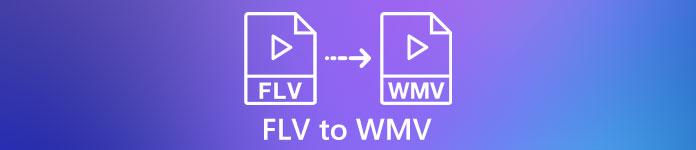
Część 1: 2 Łatwe metody konwersji FLV na WMV za darmo
Metoda 1: Konwertuj FLV na WMV za pomocą bezpłatnego konwertera FLVV
FVC Free FLV Converter to potężny sposób na konwersję plików FLV do WMV. Chociaż nie wymaga żadnej opłaty ani znaku wodnego, można znaleźć wiele funkcji podobnych do profesjonalnego oprogramowania. Co ważniejsze, jest bardzo łatwy w obsłudze i nie wymaga umiejętności technicznych.
Kluczowe cechy najlepszego konwertera FLV
- 1. Konwertuj filmy FLV na inne formaty jednym kliknięciem.
- 2. Batch obsługuje jednocześnie wiele plików wideo FLV.
- 3. Obsługa szerokiej gamy formatów multimedialnych.
Darmowe pobieranieW systemie Windows 7 lub nowszymBezpieczne pobieranie
Darmowe pobieranieW przypadku systemu MacOS 10.7 lub nowszegoBezpieczne pobieranie
Jak przekonwertować FLV na WMV za darmo?
Krok 1: Importuj FLV
Pobierz i zainstaluj najlepszy darmowy konwerter wideo FLV, a następnie uruchom go. Konwerter wideo jest kompatybilny z Windows 10/8/7 i Mac OS X. Kliknij przycisk Dodaj pliki) menu w lewym górnym rogu i dodaj wszystkie pliki FLV, które chcesz przekonwertować. Oprogramowanie wykorzystuje wielowątkowość do przetwarzania filmów wsadowo.

Krok 2: Ustaw WMV jako format wyjściowy
Zlokalizuj dolny obszar po załadowaniu wideo, a następnie kliknij i rozwiń Format wyjściowy Lista rozwijana. Przejdź do Ogólne wideo i wybierz WMV. Możesz szybko znaleźć format wyjściowy, przeszukując go w Szukaj w profilu pudełko.
Jeśli chcesz edytować swoje filmy, kliknij Edytować na górnej wstążce i otwórz okno edytora wideo.

Krok 3: Konwertuj FLV na WMV
Kliknij Otwórz folder i ustaw folder docelowy w Folder wyjściowy pole. Na koniec kliknij Konwertować przycisk, aby rozpocząć konwersję FLV do AVI. Według naszych badań konwersja dziesiątek plików FLV zajmuje tylko kilka minut.

Metoda 2: Jak przekonwertować FLV na WMV za pomocą VLC
Wiele osób woli konwertery wideo typu open source. Na przykład VLC to nie tylko odtwarzacz wideo, ale także możliwość bezpłatnej konwersji FLV na WMV. Jednak wielu użytkowników skarżyło się, że VLC jest trudny w użyciu. Dlatego poniżej zamieszczamy podstawowy przewodnik.
Krok 1: Uruchom darmowy konwerter FLV na WMV. Możesz zainstalować go z oficjalnej strony internetowej bez płacenia ani grosza.
Krok 2: Przejdź do Głoska bezdźwięczna menu i wybierz Konwertuj / Zapisz na PC. Jeśli używasz VLC na Macu, wybierz Konwertuj/strumień z Plik menu.
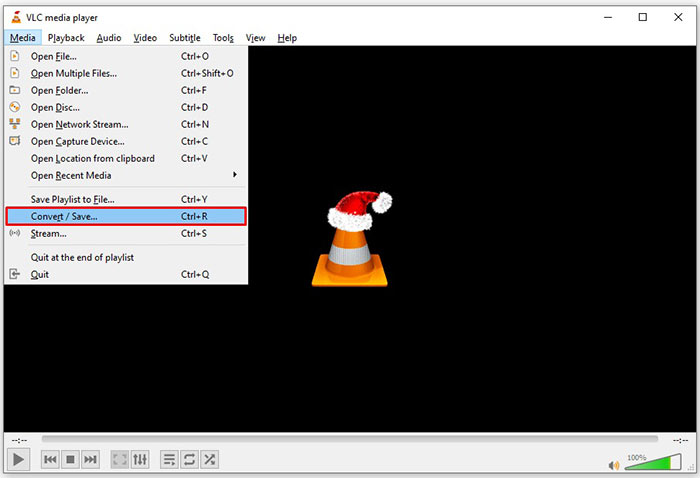
Krok 3: Kliknij Dodaj przycisk, aby dodać plik FLV, który chcesz przekonwertować. Jeśli chodzi o Maca, kliknij Otwarte media przycisk, aby zaimportować wideo FLV.
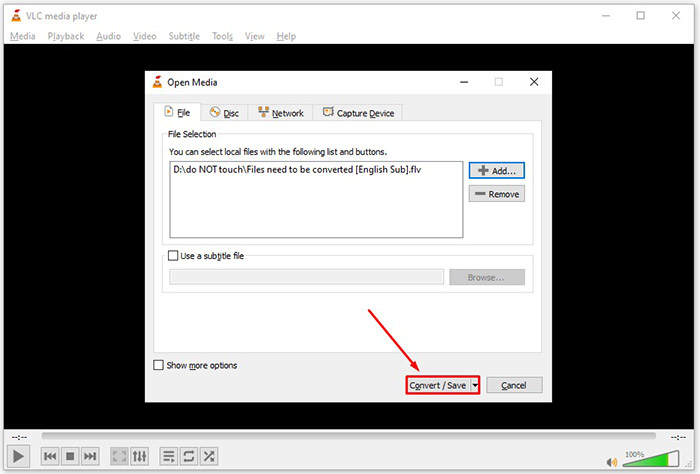
Krok 4: Wciśnij Konwertuj / Zapisz przycisk, aby przejść do następnego okna. Na Macu przewiń w dół do Wybierz profil Sekcja.
Krok 5: Domyślnie VLC nie obsługuje wyjścia WMV, ale można je dodać ręcznie. Kliknij Edycja profilu przycisk na PC lub Dostosuj na Macu, aby otworzyć open Edycja profilu dialog.
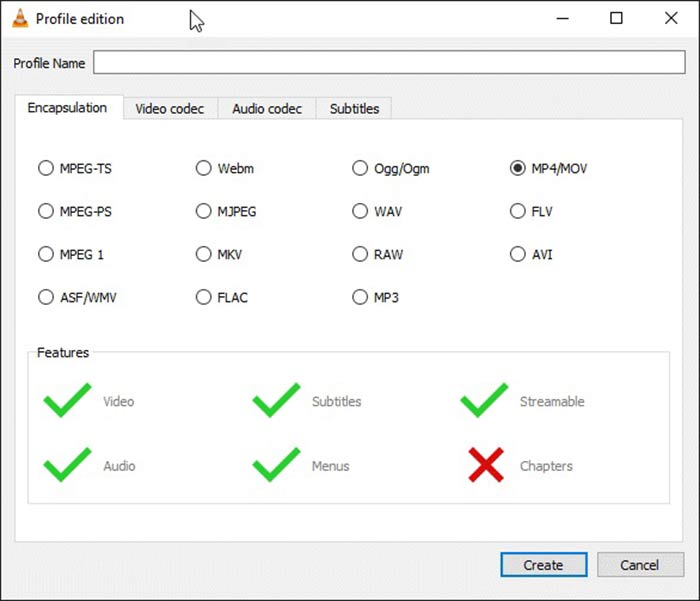
Krok 6: Zanotować WMV w Nazwa profilu pole i wybierz ASF/WMV. Kliknij Stwórz i zamknij okno. Następnie otwórz Profil rozwijaną listę i wybierz WMV.
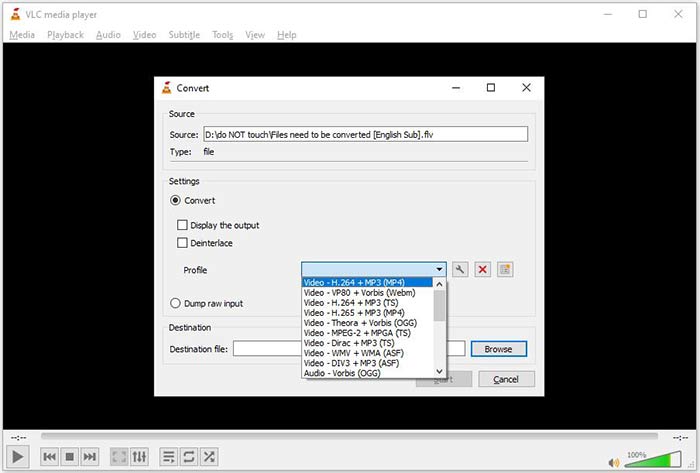
Krok 7: Kliknij Przeglądaj i wybierz konkretny katalog, aby zapisać wyjściowy plik WMV. Na koniec kliknij Początek przycisk, aby natychmiast rozpocząć konwersję FLV do WMV. Konwersja trwa tak długo, jak plik wideo, więc musisz uzbroić się w cierpliwość.
Część 2: Jak przekonwertować FLV na WMV Online
Dla osób, które nie lubią instalować oprogramowania, aplikacje internetowe są przenośnymi alternatywnymi rozwiązaniami do wykonywania różnych zadań. Darmowy internetowy konwerter wideo FVC, na przykład może pomóc w bezpłatnej konwersji plików FLV do formatu WMV online. W przeciwieństwie do innych aplikacji internetowych, wykorzystuje zaawansowaną technologię do konwersji filmów online bez limitu rozmiaru pliku.
Krok 1: otwarty https://www.free-videoconverter.net/free-online-video-converter/ w przeglądarce, gdy trzeba przekonwertować FLV na WMV. Kliknij Dodaj pliki do konwersji przycisk pobierz i zainstaluj program uruchamiający.

Krok 2: Tak długo, jak instalacja zostanie zakończona, program uruchamiający wyskoczy. Kliknij Dodaj plik a następnie prześlij pliki FLV, które chcesz przekonwertować.
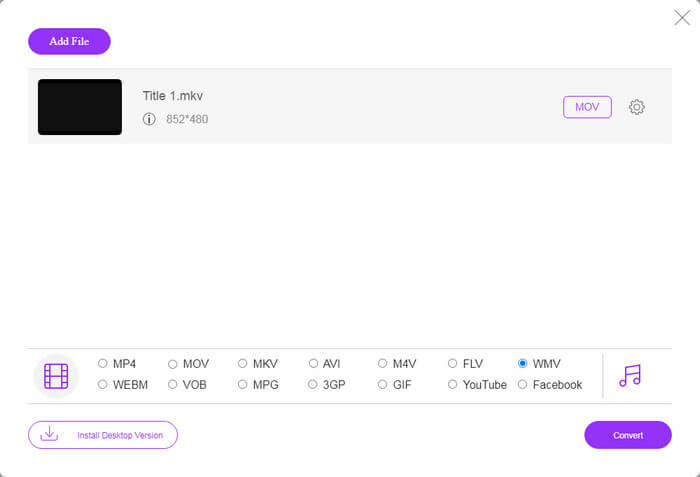
Krok 3: Następnie wybierz plik WMV opcję na dole i kliknij Konwertować przycisk. Zakończenie konwersji zajmuje trochę czasu. Następnie pobierz pliki wyjściowe na dysk twardy.
Nie przegap:
Część 3: Często zadawane pytania dotyczące FLV do WMV
Czy mogę przekonwertować FLV na WMV w systemie Windows 10?
W systemie Windows 10 nie ma wbudowanej funkcji umożliwiającej konwersję plików wideo. Aby wykonać tę pracę, potrzebujesz również programu do konwersji wideo lub aplikacji zainstalowanej na komputerze.
Dlaczego FLV nie odtwarza się w Windows Media Player?
Jak wiemy, FLV to format, który zyskał popularność w dostarczaniu filmów przez Internet. Jednak FLV nie jest obsługiwany przez Windows Media Player. Tutaj masz dwie opcje, użyj innego odtwarzacza multimedialnego lub zainstaluj pakiet kodeków do WMP.
Czy konwersja FLV do WMV online jest bezpieczna?
Trudno odpowiedzieć na to pytanie. Chociaż większość internetowych konwerterów wideo obiecuje usunąć Twoje filmy po konwersji, niektóre z nich mogą przekazać Twoje pliki innym osobom. Dlatego powinieneś używać zaufanego narzędzia, takiego jak FVC Free Online Video Converter.
Wniosek
W tym przewodniku udostępniono trzy sposoby konwersji FLV na WMV na komputerze stacjonarnym i online. Kiedy masz taką potrzebę, możesz skorzystać z naszego konkretnego przewodnika, aby łatwo zakończyć pracę. Na przykład FVC Free FLV Converter jest nie tylko bezpłatny, ale także konwertuje pliki wideo bez szkody dla jakości. Jeśli napotkasz inne problemy, zapraszamy do kontaktu, zostawiając wiadomość pod tym postem.



 Video Converter Ultimate
Video Converter Ultimate Nagrywarka ekranu
Nagrywarka ekranu








